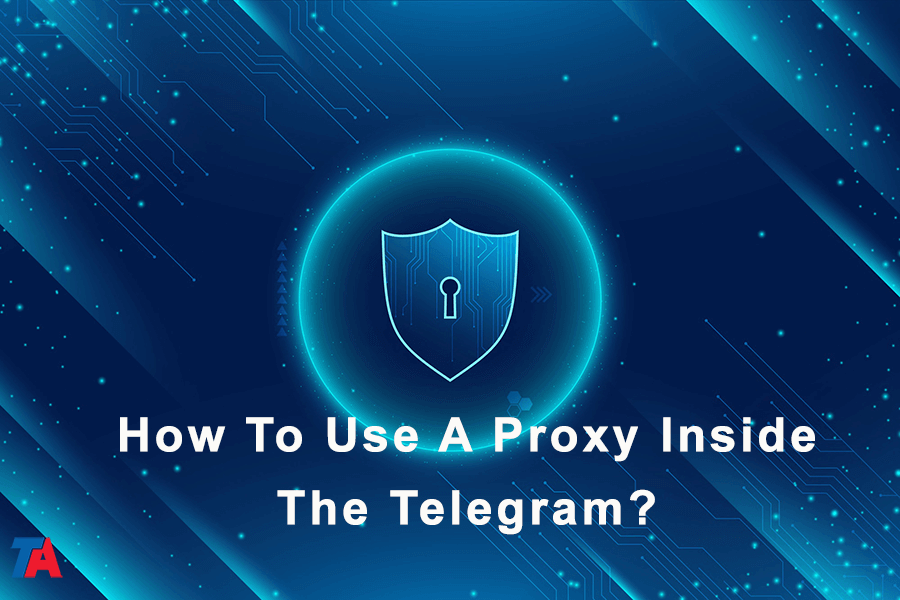Hogyan használjunk proxyt a táviraton belül?
Használjon proxyt a táviratban
A mai digitális korban létfontosságú a kapcsolattartás. Ebben segít nekünk a Telegram, egy népszerű üzenetküldő alkalmazás. De mi van akkor, ha kapcsolati problémákkal szembesül, vagy javítani szeretné online magánéletét? Itt jön be a proxy. Ebben a cikkben bemutatjuk hogyan kell proxyt használni a Telegramon belül hogy javítsa az élményt.
| KATT ide: Hogyan lehet létrehozni a Telegram MTProto proxyt? |
Mi az a proxy, és miért érdemes használni?
A proxy közvetítőként működik az eszköz és az internet között. Elrejtheti valós IP-címét, így anonimabb lesz az interneten. Használva meghatalmazott a Telegram számos előnnyel jár:
- Továbbfejlesztett adatvédelem: A proxy elfedi az IP-címét, így mások számára megnehezíti az Ön online tevékenységének nyomon követését.
- Kerülési korlátozások: Ha a Telegram le van tiltva az Ön régiójában, egy proxy segíthet elérni azt.
- Gyorsabb csatlakozás: Néha a proxyn keresztüli csatlakozás javíthatja a távirati sebességet.
Most pedig nézzük meg, hogyan állíthat be és használhat proxyt a Telegramban.
Hogyan állítsunk be proxyt a táviratban?
Kövesse az alábbi egyszerű lépéseket a proxy használatához a Telegramban:
- Lépés 1: Nyissa meg a táviratbeállításokat
Nyissa meg a Telegram alkalmazást eszközén, és érintse meg a három vízszintes vonalat a bal felső sarokban a menü eléréséhez. Ezután érintse meg a „Beállítások” elemet.
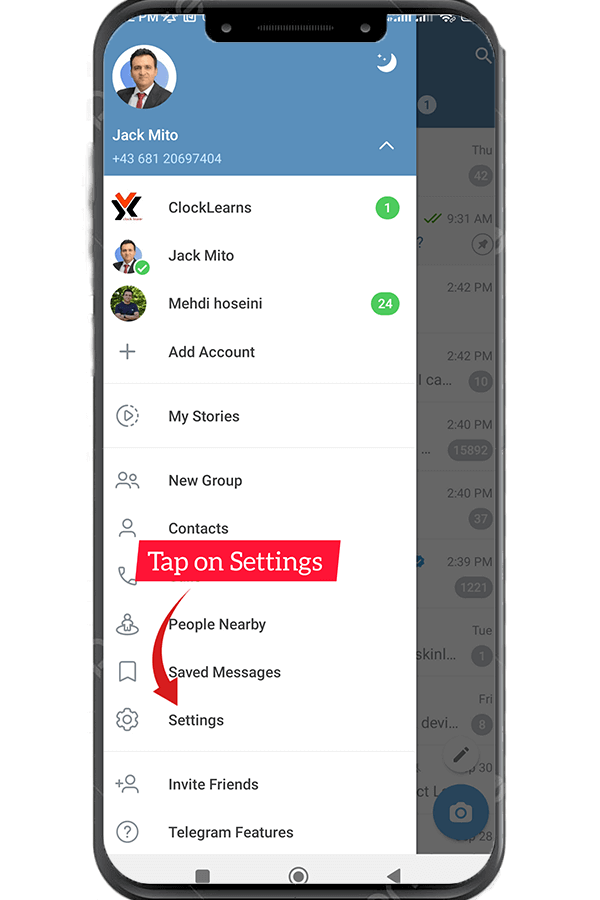
- Lépés 2: Lépjen a Kapcsolat típusa elemre
A Beállítások menüben válassza az „Adatok és tárolás” lehetőséget.
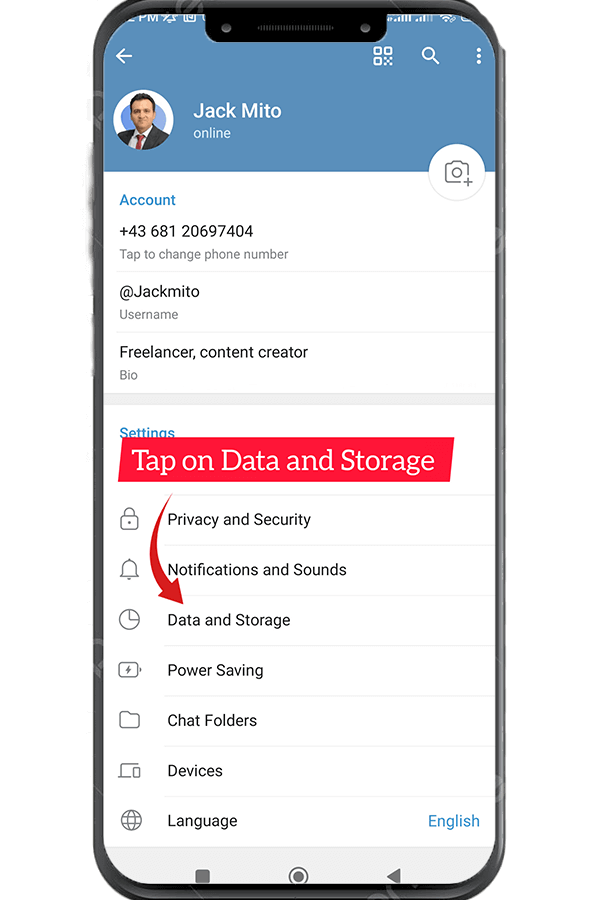
- Lépés 3: Válassza ki a Proxy típusát
Görgessen lefelé, amíg meg nem találja a „Proxybeállítások” elemet, és érintse meg azt.
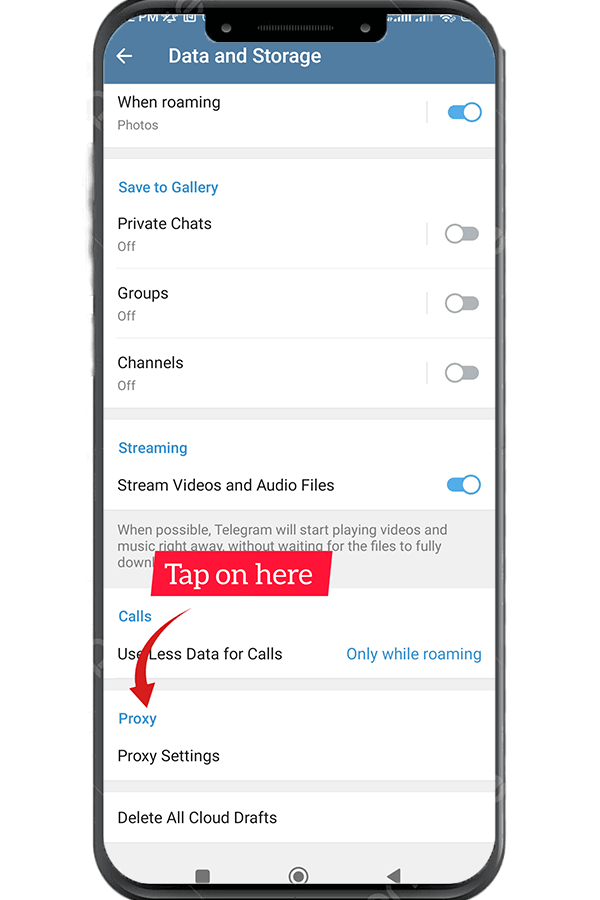
- Lépés 4: Adja hozzá proxyját
Most érintse meg a „Proxy hozzáadása” lehetőséget a proxy beállításainak konfigurálásához.
- Lépés 5: Adja meg a proxy adatait
Adja meg a proxyszolgáltatója által megadott proxyadatokat. Ez általában tartalmazza a szerver IP-címét és portszámát.
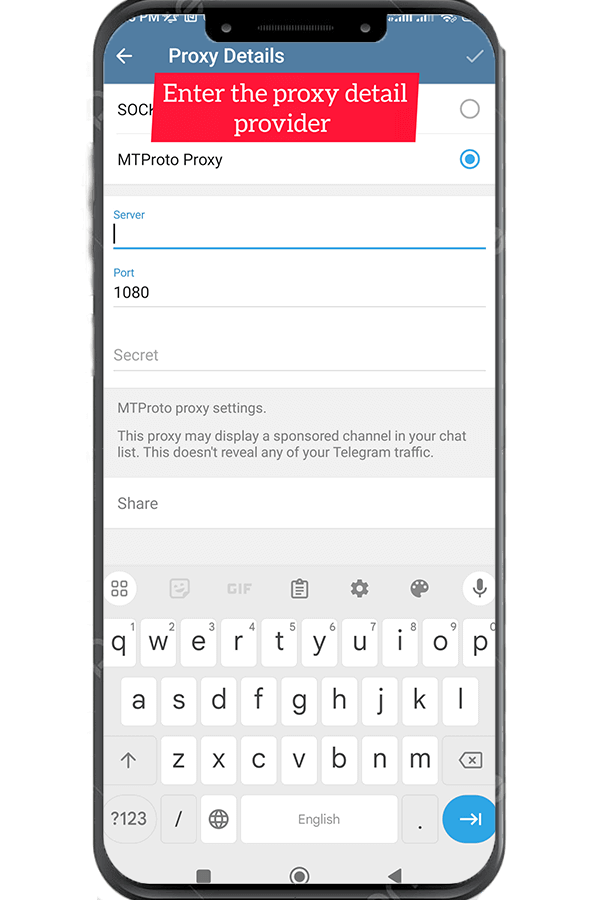
- Lépés 6: Hitelesítés (ha szükséges)
Ha a proxyhoz felhasználónév és jelszó szükséges, kapcsolja be a „Hitelesítés” opciót, és adja meg a hitelesítő adatokat.
- Lépés 7: Mentse el a proxyt
A szükséges adatok megadása után érintse meg a „Mentés” gombot a proxy beállításainak mentéséhez.
- Lépés 8: Aktiválja a proxyt
Térjen vissza a Proxy beállítások menübe, és válassza ki az imént hozzáadott proxyt. A Telegram mostantól ezt a proxyt fogja használni az összes kapcsolatához.
Gratulálunk! Sikeresen beállított egy proxyt a Telegramban. Most még privátabb és biztonságosabb üzenetküldési élményben lehet része.
Telegram tanácsadó: Útmutató a proxy hibaelhárításához
Most, hogy sikeresen beállított egy proxyt a Telegramban, elengedhetetlen, hogy megértse, hogyan lehet megoldani az esetlegesen felmerülő problémákat. Bemutatkozik a Telegram Adviser – a proxyproblémák megoldásához szükséges forrás.

Gyakori proxyproblémák és megoldások
- Csatlakozási hibák: Ha a Telegram nem tud csatlakozni a proxyn keresztül, először ellenőrizze, hogy a megfelelő proxyadatokat adta-e meg. Ellenőrizze még egyszer a szerver IP-címét, portszámát és hitelesítési adatait. Ha minden helyesnek tűnik, próbáljon ki egy másik proxyszervert.
- Lassú kapcsolat: Ha lassú a proxy sebessége, próbáljon meg másik proxyszerverre váltani, vagy kérjen segítséget a proxyszolgáltatótól. Néha a szerver terhelése befolyásolhatja a kapcsolat sebességét.
- Hitelesítési hibák: Ha hitelesítési hibákat kap, ellenőrizze, hogy a megfelelő felhasználónevet és jelszót adta-e meg. Ezenkívül győződjön meg arról, hogy a proxyszolgáltatás támogatja az Ön által használt hitelesítési módszert.
- Proxy letiltva: Egyes esetekben a Telegram blokkolhatja proxyját. Ha ez megtörténik, próbáljon meg másik proxyszerverre váltani, vagy forduljon a proxyszolgáltatóhoz a megoldásért.
| KATT ide: Biztonságos a Telegram Messenger? |
Távirati tanácsadó a mentéshez
Ha a fenti problémák bármelyikével találkozik, vagy további útmutatásra van szüksége a Telegram proxy használatával kapcsolatban, a Telegram Adviser készen áll, hogy segítsen. A Telegram Adviser egy közösség által vezérelt platform, ahol a Telegram felhasználói megosztják tapasztalataikat és megoldásaikat a gyakori problémákra. Így érheti el a Telegram Advisert:
- Csatlakozz a Telegram tanácsadói közösséghez: Kattints a „Telegram tanácsadó” és csatlakozz a közösséghez. Rengeteg információt találhat, és a segítségére készen áll a többi felhasználó.
- Böngésszen a hibaelhárítási útmutatókban: A Telegram Adviser rendszeresen tesz közzé hibaelhárítási útmutatókat és tippeket a proxyk használatához a Telegramban. Ezek az útmutatók segíthetnek a problémák gyors megoldásában.
- Kérjen segítséget: Ha nem talál megoldást a meglévő forrásokban, ne habozzon, kérjen segítséget a Telegram Adviser közösségen belül. Tapasztalt felhasználók és moderátorok gyakran állnak rendelkezésére.
Ne feledje, hogy a Távirati tanácsadó A közösség értékes erőforrás minden Telegram-felhasználó számára, akár új proxyk, akár tapasztalt felhasználó, aki haladó tippeket keres.
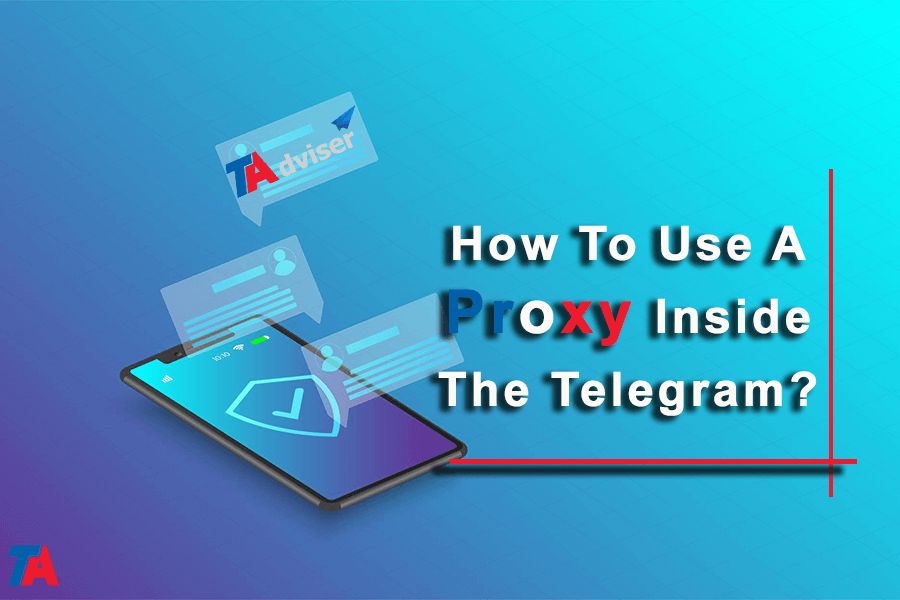
| KATT ide: Hogyan védhetek Telegram-fiókot? |
Záró gondolatok
A Telegramon belüli proxy használata egyszerű folyamat, amely fokozott adatvédelmet, jobb kapcsolatot és hozzáférést biztosít a Telegramhoz még olyan régiókban is, ahol ez korlátozott. Ha követi ezeket az egyszerű lépéseket, kiaknázhatja a Telegramban rejlő lehetőségeket, és zökkenőmentesebb üzenetküldési élményben részesülhet.
Tehát akár meg akarja védeni online személyazonosságát, akár javítani szeretné a Telegram-kapcsolatát, a proxy használata okos választás. Próbáld ki, és tapasztald meg magad az előnyeit!